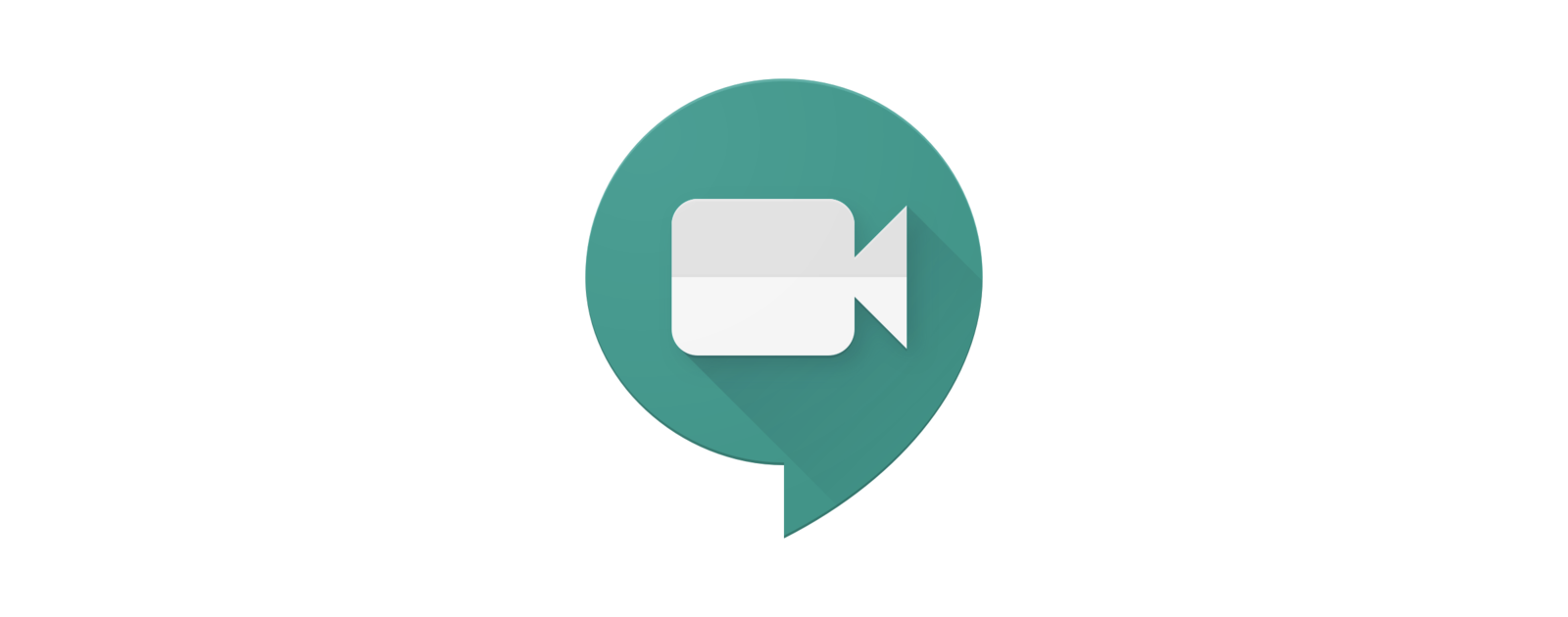
Google Meetを使い始めて調整したこと
クラスメソッド入社後、即在宅勤務となったため Google Meet を使うことになりました。 利用にあたっていくつか調整した事項があったので、ブログに記載しておきます。
PC(Windows 10)の電源モード設定変更
入社にあたりPCが支給されたのですが(Windowsマシンを希望したので Surface Pro 7。希望キー配列を当然のように聞かれて驚いた)、Meet を実施すると Chrome ブラウザの他のタブや他アプリケーションが途端に重くなって、まともに作業できないほどになりました。
PCスペックから考えるといくら何でも重すぎだろ、と思い、設定を見直したところ、Windows 10 電源モードの設定が「最大のバッテリー残量」になっていました。 在宅作業で電源接続しているためパフォーマンスを落とす必要は無いので、「最も高いパフォーマンス」に変更すると、動作が改善しました。

気づくと当たり前なのですが、私のように新規でPCを支給され即在宅勤務となった場合は、PCのセットアップをしつつ Meet を使い始めることになるので、念のため確認しておくといいかもしれません。
Meet の設定変更
上記設定した後も、Meet 実施時に他の作業が重くなる現象が発生しました。 特に画面を共有するとその現象が顕著となっていました。
画面を共有しながらの Meet はとても便利で、すでに手放せない機能となっているので、何とかならないかと Meet の設定変更を試みました。

試行錯誤の結果、「動画」タブの「受信時の解像度(最高)」を「標準解像度(360p)、動画は一度に1本のみ」に変更することで、画面共有しながら実用的な作業が出来るようになりました。
共有された画面以外の相手のカメラは表示されない、画面共有しない場合はハイライトされた人だけがカメラ表示される、といった制限事項が出てきますが、実務的には困っていません。
なお、他の設定だと多少軽くはなるものの、この設定ほどの効果は得られませんでした。
GPU 使用率が100%近くになっていたので、PC のパフォーマンス不足も原因の一つではあるのでしょう…
Zoomのようなグリッドビュー表示をさせる
Meet の他 Zoom も利用する機会があるのですが、多人数(100人単位…)が参加した Meet において、Zoom のような参加者のカメラ画像が一覧表示される機能が見当たらないことに気が付きました。
最初はそんなもんだろうとしか思ってなかったのですが、偶然他の人の Meet 画面が共有された際にグリッド表示されているのを見かけたので調べたところ、以下の Chrome 拡張をインストールすれば実現できることが分かりました。
Google Meet Grid View - Chrome ウェブストア
ただ、実現はしたものの、パフォーマンス問題で常用は難しい感じです…。
たいがー さんが Google Meet Grid View について記事を書かれていましたので、詳細は以下をご覧ください。
リモートワークをしている、今だから使いたい!Chrome 拡張機能 “Google Meet Grid View”とは? | Developers.IO
ブログ書いている途中で気づきましたが、公式でもサポート(16人まで)が発表されたようです。
グーグルのビデオ会議サービス「Google Meet」、「Gmail」から開始可能に - ZDNet Japan
Reutersによると、Googleは4月中にも、同時に16人の参加者を表示できるレイアウトオプションや、低光量条件下での動画品質の向上、バックグラウンドノイズの抑制など、新たな機能強化を予定しているという。
最後に
私はまだ使ってませんが、他メンバー(社長も含め)の中には背景や以下のツールを使って顔を変えたり(もはや顔なのかわからないものも…)しているようです。
こういうものを業務時間の中で当たり前のように使うことも含め、日々カルチャーショック受けているところですが、新しい環境を楽しんでいます。



![[小ネタ]Google Meetsの挙手ボタンを消すユーザースクリプトを作ってみた](https://devio2023-media.developers.io/wp-content/uploads/2022/09/googlemeet.png)



